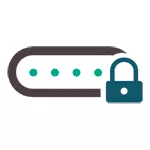
លើសពីនេះទៀត: ប្រសិនបើអ្នកមានវីនដូ 10 ឬវីនដូ 8 (មិនមែន 8.1) ឬប្រសិនបើពាក្យសម្ងាត់ពីវ៉ាយហ្វាយមិនត្រូវបានរក្សាទុកនៅក្នុងប្រព័ន្ធរបស់អ្នកទេហើយអ្នកនៅតែត្រូវរកមើលថាតើអ្នកអាចភ្ជាប់ទៅរ៉ោតទ័រ (ឧទាហរណ៍ខ្សែ) វិធីនោះដើម្បីមើលពាក្យសម្ងាត់ដែលបានរក្សាទុកត្រូវបានពិពណ៌នានៅក្នុងការណែនាំដូចខាងក្រោមៈវិធីស្វែងរកលេខសំងាត់ Wi-Fi របស់អ្នក (វាក៏មានព័ត៌មានសម្រាប់ថេប្លេត Android និងទូរស័ព្ទផងដែរ) ។
វិធីងាយស្រួលក្នុងការមើលពាក្យសម្ងាត់ឥតខ្សែដែលបានរក្សាទុក

ក្នុងគោលបំណងដើម្បីស្វែងរកពាក្យសម្ងាត់ Wi-Fi នៅក្នុងវីនដូ 8 អ្នកអាចចុចកណ្ដុរខាងស្ដាំលើការតភ្ជាប់ក្នុងផ្ទាំងខាងស្តាំដែលត្រូវបានហៅដោយចុចលើធាតុភ្ជាប់ឥតខ្សែហើយជ្រើសរើសធាតុលក្ខណសម្បត្តិ "មើលលក្ខណៈសម្បត្តិនៃការតភ្ជាប់។ ឥឡូវនេះមិនមានរបស់បែបនេះនៅទីនោះទេ
នៅក្នុងវីនដូ 8.1 អ្នកនឹងត្រូវការជំហានងាយៗមួយចំនួនដើម្បីមើលពាក្យសម្ងាត់ដែលបានរក្សាទុកនៅក្នុងប្រព័ន្ធ:
- ភ្ជាប់បណ្តាញឥតខ្សែពាក្យសម្ងាត់ដែលអ្នកត្រូវការដើម្បីមើល;
- ចុចកណ្ដុរស្ដាំលើរូបតំណាងការតភ្ជាប់នៅក្នុងតំបន់ជូនដំណឹង 8.1, ចូលទៅកាន់មជ្ឈមណ្ឌលគ្រប់គ្រងបណ្តាញនិងការចូលប្រើចែករំលែក;

- ចុចលើបណ្តាញឥតខ្សែ (ឈ្មោះរបស់បណ្តាញវ៉ាយហ្វាយបច្ចុប្បន្ន);

- ចុច "លក្ខណសម្បត្តិឥតខ្សែ";
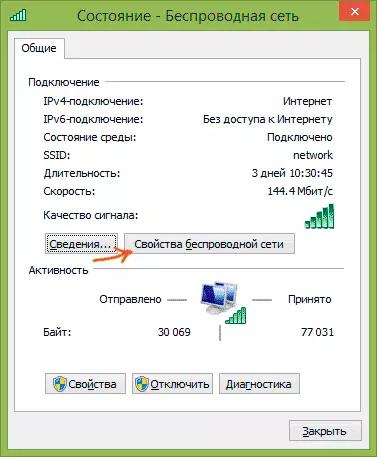
- បើកផ្ទាំងសុវត្ថិភាពហើយពិនិត្យមើលសញ្ញា "បង្ហាញដែលបានបញ្ចូលដែលបានបញ្ចូល" ដើម្បីមើលពាក្យសម្ងាត់។

នោះហើយជាអ្វីទាំងអស់នៅលើពាក្យសម្ងាត់នេះអ្នកត្រូវបានគេស្គាល់។ រឿងតែមួយគត់ដែលអាចក្លាយជាឧបសគ្គក្នុងការមើលវាគឺកង្វះសិទ្ធិរបស់អ្នកគ្រប់គ្រងនៅលើកុំព្យូទ័រ (ហើយពួកគេចាំបាច់ដើម្បីបើកដំណើរការបង្ហាញតួអក្សរបញ្ចូល) ។
